Cómo guardar o descargar la foto de perfil de mi canal de YouTube

YouTube es una de las redes sociales más importantes de la actualidad, a diferencia de otras aquí puedes encontrar contenido de todo tipo, por lo cual es una de las principales herramientas de entretenimiento de muchos.
También navegando por la plataforma podemos encontrarnos con fotografías interesantes, es por esto que puede llamarte la atención saber cómo guardar o descargar la foto de perfil de mi canal de YouTube.
Si quieres una fotografía de perfil de un usuario de YouTube, te comentamos que puedes descargarla de manera muy sencilla. En el caso de que seas novato con el uso de los ordenadores y dispositivos móviles, no te preocupes que te guiaremos paso a paso para descargar una foto de perfil de YouTube.
Por otra parte, si quieres descargar la miniatura de la portada de un video de YouTube, debes saber que también es posible hacerlo si usas la guía proporcionada en el anterior enlace. Sin más preámbulo lea atentamente la siguiente guía para obtener la fotografía de perfil de un usuario en YouTube.
Descargar la imagen de perfil de mi canal de YouTube en PC
En el caso de los ordenadores, descargar la fotografía de perfil de un usuario de YouTube (incluyendo el tuyo) es un proceso bastante sencillo. Para descargar estas imágenes sigue los siguientes pasos:
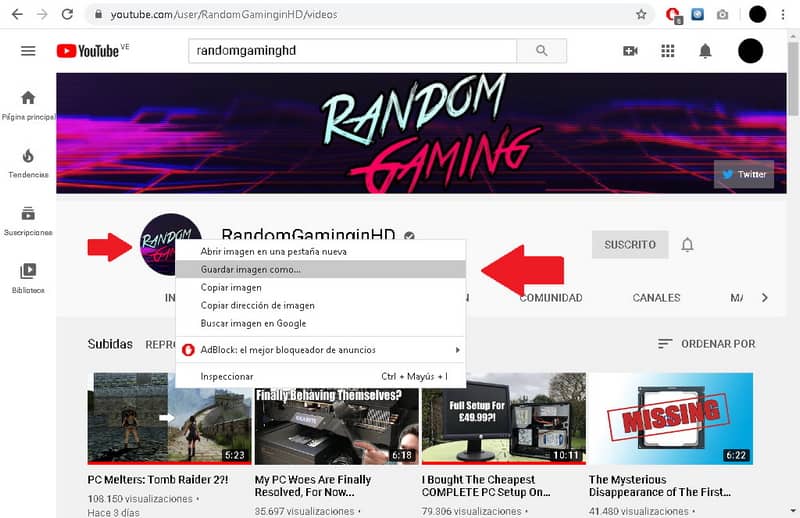
- Te recomendamos encarecidamente usar el navegador Chrome para realizar esta tarea, ya que presenta funciones que otro tipo de navegadores no ofrecen.
- Inicia tu navegador Chrome, y dirígete hacia YouTube.
- Una vez estés ubicado en YouTube, es momento de localizar aquel canal o usuario de la plataforma del cual quieres descargar su foto de perfil.
- Para buscar adecuadamente un canal, puedes hacerlo a través de la sección de suscripciones (en el caso de que esté suscrito), a la cual accederás presionando sobre las tres líneas horizontales ubicadas a la izquierda de la pantalla de YouTube.
- Una vez presiones sobre las líneas, baja un poco y localiza la pestaña suscripciones, allí deberás buscar a que el canal del cual quieres descargar la fotografía.
- Por otra parte si no está suscrito, deberás usar el buscador clásico de YouTube para encontrar el canal.
- Sin importar la manera en la que localices el canal, presiona sobre él. El sistema te redirigirá hacia dicho canal.
- En este espacio el procedimiento es muy sencillo, localiza la foto de perfil, presiona clic derecho sobre ella y posteriormente en la opción Guardar imagen como…
- Tras esto de veras darle el nombre que mejor te parezca la imagen y seleccionar la carpeta en la cual se almacenará.
Como ves, este proceso es muy fácil en un ordenador, a su vez existen otros recursos presentes sólo en PC. Por ejemplo hay atajos de teclado muy útiles para usar en YouTube, que le recomendamos si usa muy constantemente la aplicación.
Guardar la foto de perfil de mi canal de YouTube en Android
En el caso de los dispositivos Android también puedes descargar la fotografía de perfil de algún usuario, lo que incluye también tu fotografía de perfil, para esto te recomendamos usar la aplicación navegador Chrome. En el caso de que no la tengas o esté desactualizada, descargala desde Play Store y sigue con este tutorial:
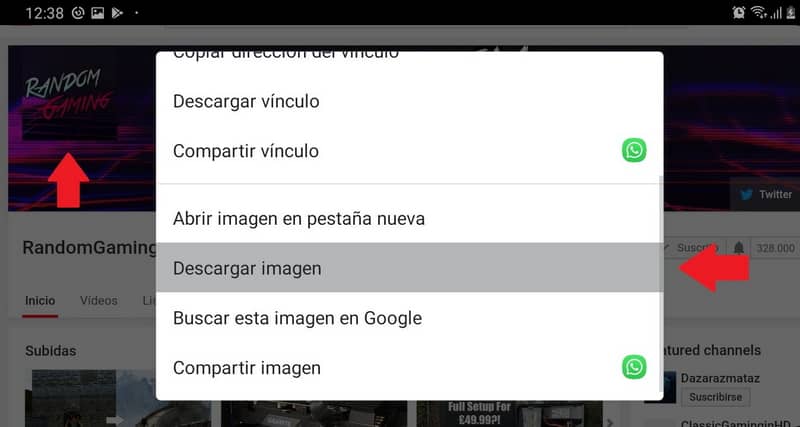
- Dentro del navegador Chrome dirígete hacia el sitio web de YouTube.
- Una vez te encuentres allí presiona sobre los tres puntos ubicados en la parte superior derecha de tu pantalla y habilita la opción Sitio de escritorio.
- La página se recargará, ahora lo único que debes hacer es localizar el canal del cual deseas descargar la fotografía, podrás hacerlo tanto a través de la sección de suscripciones como buscándolo directamente.
- Una vez hayas localizado el canal de clic sobre él, espera hasta que el sistema te redirija.
- Cuando estés dentro del canal, localiza la fotografía de perfil del usuario. Realiza una pulsación larga sobre la fotografía hasta que aparezcan las opciones.
- Presiona sobre la opción Descargar imagen.
- Tras este proceso ya tendrás descargada correctamente la fotografía de dicho canal de YouTube.